Сохранять сотни сайтов в браузере своего телефона может быть не только неудобным, но и занимать много места. Некоторые из этих сайтов могут быть ненужными, раздражающими или просто устаревшими. В таких случаях нужно освободить место на телефоне и удалить ненужные сайты.
Удалить ненужные сайты в телефоне достаточно просто. Вам понадобится открыть браузер на вашем устройстве и перейти в раздел «Закладки» или «История». В этом разделе вы увидите список всех сохраненных вами сайтов. Для удаления выберите сайт, который вы хотите удалить, и нажмите на кнопку удаления или выполните жест, свайпнув сайт влево или вправо.
Если вы хотите удалить несколько сайтов одновременно, вы можете закрыть все вкладки в браузере или удалить все сайты из истории. Это можно сделать в настройках браузера. Просто откройте раздел настроек и найдите соответствующие опции «Закрыть все вкладки» или «Очистить историю». Выберите нужную опцию и подтвердите удаление.
Не беспокойтесь, удаление ненужных сайтов в телефоне не займет много времени и позволит вам использовать свое устройство более эффективно. Будьте аккуратны при удалении, чтобы не ошибиться и не удалить важные сайты или данные.
Как быстро удалить ненужные сайты на телефоне
Удаление ненужных сайтов с телефона может помочь освободить память и упростить работу с устройством. В данной статье мы расскажем, как можно быстро удалить ненужные сайты на телефоне.
1. Откройте настройки телефона. Обычно их можно найти на главном экране или в меню приложений.
2. В разделе настроек найдите «Приложения» или «Приложения и уведомления». Нажмите на этот пункт.
3. В списке приложений найдите браузер, который вы используете на своем телефоне (например, Google Chrome, Safari или Mozilla Firefox). Нажмите на него.
4. В открывшемся окне выберите пункт «Очистка данных» или «Очистить кэш».
5. Подтвердите удаление данных или кэша браузера. Обратите внимание, что после этого будут удалены все сохраненные пароли, история посещений и другие данные, связанные с браузером.
6. При необходимости повторите процесс для других браузеров или приложений, связанных с доступом к Интернету на вашем телефоне.
7. После завершения процесса очистки данных или кэша возможно понадобится перезагрузить телефон. Сделайте это, чтобы изменения вступили в силу.
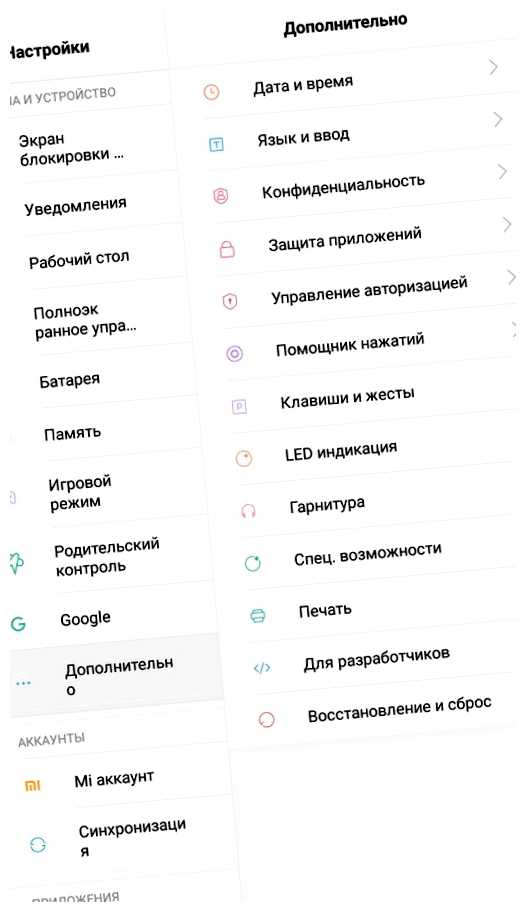
Теперь вы знаете, как быстро удалить ненужные сайты на телефоне. Следуйте указанным выше инструкциям, чтобы освободить память и упростить работу с устройством. Не забывайте периодически очищать данные и кэш браузеров, чтобы избежать накопления лишней информации на телефоне.
| iOS | Safari | Настройки > Safari > Очистить историю и данные сайтов |
| iOS | Google Chrome | Настройки > Chrome > Очистить данные сайтов |
| Android | Google Chrome | Настройки > Приватность > Удалить данные сайтов |
| Android | Mozilla Firefox | Настройки > Хранилище > Очистить данные |
Откройте меню на вашем телефоне
Чтобы удалить ненужные сайты с телефона, вы должны открыть главное меню устройства. На большинстве смартфонов и планшетов это можно сделать следующим образом:
Шаг 1: Нажмите на кнопку «Домой» или свайпните вниз с верхнего края экрана, чтобы открыть панель уведомлений.
Шаг 2: На панели уведомлений найдите и нажмите на иконку «Настройки» (обычно представлена значком шестеренки или шестеренки внутри круга).
Примечание: Иконка может отличаться в зависимости от производителя устройства и версии операционной системы.
Шаг 3: В открывшемся меню найдите и нажмите на раздел «Приложения» или «Управление приложениями».
Шаг 4: В списке приложений найдите и выберите ненужный сайт или браузер, который вы хотите удалить.
Примечание: Если вы не уверены, какое приложение удалить, обратитесь к документации устройства или свяжитесь с производителем для получения дополнительной информации.
Шаг 5: Далее нажмите на кнопку «Удалить» или «Отключить».
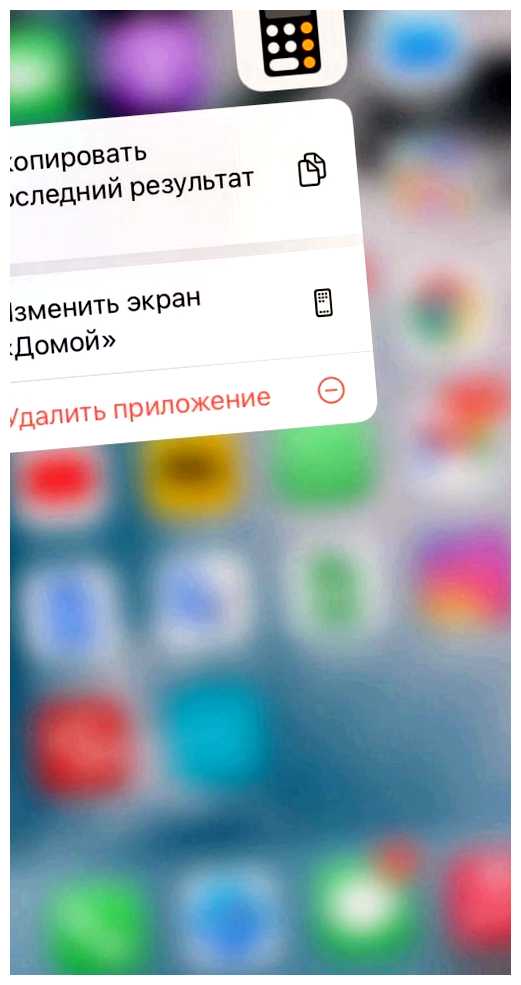
Примечание: В некоторых случаях кнопка может называться иначе, например «Деактивировать».
Шаг 6: Подтвердите удаление, следуя инструкциям на экране.
После выполнения этих шагов ненужный сайт или браузер будет удален с вашего телефона.
Найдите иконку браузера на главном экране
Прежде чем приступить к удалению ненужных сайтов с вашего телефона, найдите иконку браузера на главном экране. Обычно иконка браузера имеет вид маленького компаса или мирового шара. Убедитесь, что вы находитесь на главном экране вашего устройства, чтобы было легче найти нужную иконку.
Если вы не видите иконку браузера на главном экране, прокрутите экран влево или вправо, чтобы проверить наличие других экранов с установленными приложениями. Возможно, иконка браузера находится на другом экране.
Если вы все еще не можете найти иконку браузера, попробуйте воспользоваться функцией поиска по устройству. Для этого просто пролистайте главный экран вниз и воспользуйтесь поисковой строкой или значком поиска для поиска слова «браузер».
Примеры популярных браузеров:
Google Chrome
Mozilla Firefox
Safari
Opera
Как только вы найдете иконку браузера на главном экране, вы готовы приступить к удалению ненужных сайтов с вашего телефона.








